A Windows 10 érintőpadja megtagadja a munkát
A telepítés után a Windows 10 felhasználói érzékelhetik a kellemetlen meglepetést, például az érintőpad hibáját. Ugyanakkor az egér megfelelően működik. Mit tegyünk egy ilyen elkeserítő ügyben? Javítsa ki a problémát úgy, hogy ne zavarja a normál működést.
Időnként valami nem működik a Windows 10 rendszerben a telepítés után csak egyetlen okból: a világon olyan nagyszámú gyártó, amely különböző összetevőket gyárt a számítógépek számára. De mivel a Windows 10 a közelmúltban jött ki, nem volt ideje arra, hogy alkalmazkodni tudjon mindegyikük igényeihez, és itt jön a hardver és szoftver összeférhetetlensége. Ezért szükség van türelemre és cselekvésre.
Először meg kell győződnie arról, hogy az érintőpad beállításai be vannak kapcsolva, mert a legtöbb esetben a felhasználó téves műveletei okoznak nehézséget a számítógép munkájában. Ezután megpróbálhatja megváltoztatni a rendszer illesztőprogramjait. Ezek egyszerű kezelése, akár egy laikus is képes kezelni.
Mielőtt hangjelzést adna arról, hogy valami nem működik, javasoljuk, hogy először ellenőrizze, hogy bekapcsolta-e a laptop érintőpad beállításait. Ismeretes, hogy néha egyszerűen ki van kapcsolva egyetlen gombbal. Funkciógombokkal teli laptopokon, amelyek felelősek bizonyos opciók engedélyezéséhez és letiltásához. A kívánt gombot felismeri a rajta megjelenő érintőpad ikon.
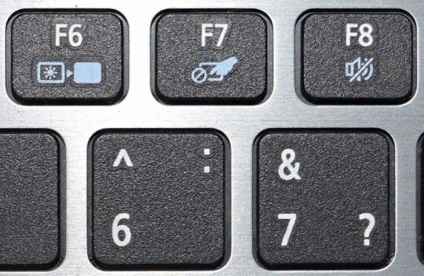
Az FN és az F7 billentyűzetet, az érintőpad nem működőképes állapotba kerül. Csavarja vissza, és fordítva történik.

De nem mindig lehet egyszerűen kikerülni a Windows 10 operációs rendszer trükkjéből. Gyakran új puzzle. Ezért megyünk az érintőpad vezérlőpaneljének beállításaihoz és ellenőrizzük a beállított paramétereket.
- Ehhez nyissa meg a vezérlőpultot a jobb gombbal a Start menüben.
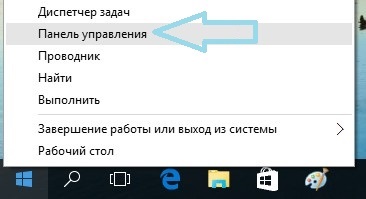
Lásd még: Miért nem jön frissítés a Windows 10 rendszerhez?
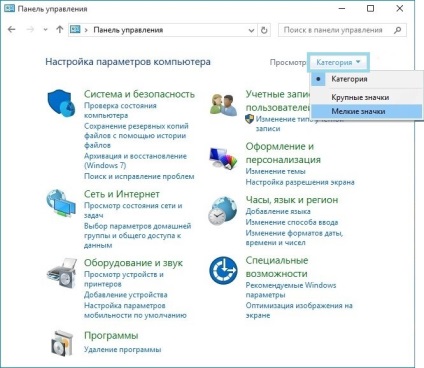
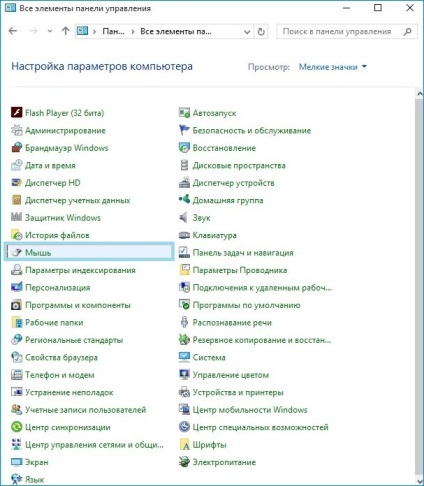
- Menjünk a ClicPad fülre.
- Kattintson az Engedélyezés gombra.
- Távolítsuk el a bélyeget a belső rendelés letiltásával ... ..
- Állítsa vissza az alapértelmezett beállításokat a megfelelő gombra kattintva.
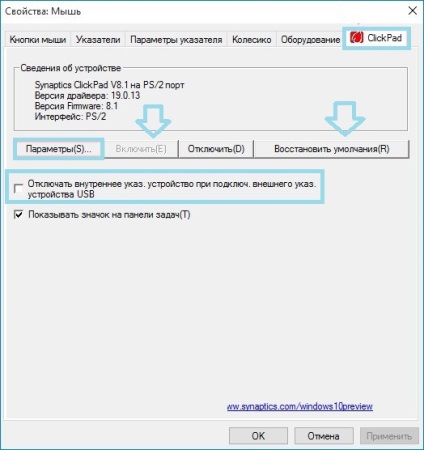
Ha a Beállítások gombra kattint, további pontosabb beállításokat láthat. Ezek megváltoztatása után problémák léphetnek fel az érintőpadon. Javasolt továbbá a gyári alapbeállítások visszaállítása.
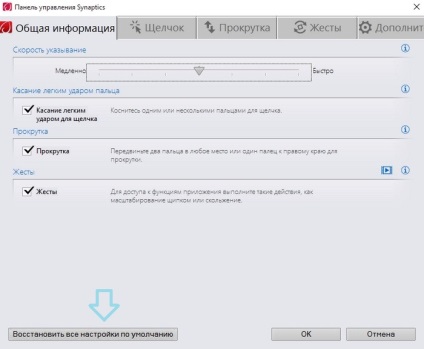
Ha ezek a ravasz manipulációk után a beállítások haszontalannak bizonyultak, és újra semmi sem működik, akkor itt az ideje, hogy továbblépjen a vezetők problémájára.
A vezető cseréje
A számítógép bármely felszerelésével speciális mini programokat kell futtatnia, amelyek végrehajtják a szoftver és a hardver megfelelő munkáját.
Általában ezek a segédprogramok automatikusan elindulnak. De a Windows 10 erre és az új operációs rendszerre, amely időnként lefuttatja a hibás illesztőprogramot. A rendszert fel kell hívni, és ez a folyamat hosszú. Ezért folyamatosan valami nem működik. Ezt a problémát megoldhatja a meghajtó cseréje.
- Nyissa meg az Eszközkezelőt.
- Egereket és mutatóeszközöket nyitunk.
- Kattintson jobb gombbal a gyártó nevére.
- Válassza az Illesztőprogramok frissítését.
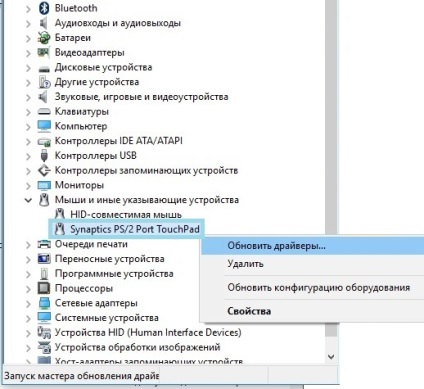
- Jobb, ha a szükséges illesztőprogramok automatikus keresését használja.

Van egy nagy meglepetés, hogy a telepített meghajtó a laptopon lehet a legújabb. És kiderül, hogy a Windows 10 következő javítása nem működik. Ebben a vicces helyzetben meg kell mennie a laptop gyártó hivatalos honlapjára, és onnan le kell töltenie a sofőt. Általában könnyen megtalálhatók, jelezve a modelljüket a keresésben. A letöltés normál módon történik, nem bonyolultabb, mint egy hagyományos film vagy zenei fájl.
A hálózatról történő kirakodás után elegendő a telepítőfájlt futtatni a Windows 10 operációs rendszeren, hogy az illesztőprogram a számítógépre kerüljön. Mindezek ellenére a javasolt módszerek elvileg elegendőek lehetnek a problémák kiküszöbölésére. Ha mindez kiderült, hogy haszontalan, és az érintőpad még mindig nem működik, itt az ideje, hogy hordozza a laptopot a szolgáltatásba, és ellenőrizze a teljesítményét. Magyarázza el a szolgáltatásban, miért adták el a hibás laptopot, vagy miért hibás - ez egy teljesen más történet, amely túlmutat e cikkben.
Lásd még: A Windows 10 csempe beállítása